商品排序
商品管理・商品次序・批量更新
为配合不同商家的经营策略,eshopland 网店平台备有自订商品排序功能,让商家可透过手动更新个别商品的排列次序,或进行批量调整,以切合营运需求。
1. 进入商品列表
前往主控台 > 商品 > 所有商品,
点击「显示商品排序」。
系统预定的商品排列顺序是「由新到旧」。
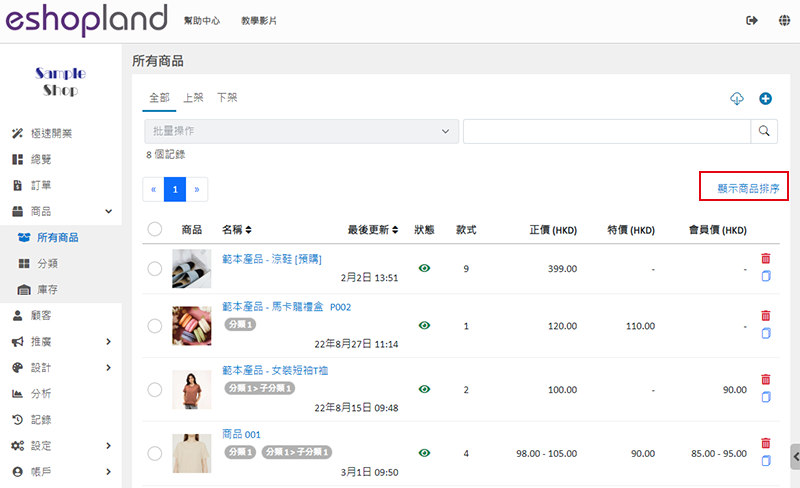
2. 商品排序列表
商品排序列表只供调整商品排序,不支持其他商品管理功能。
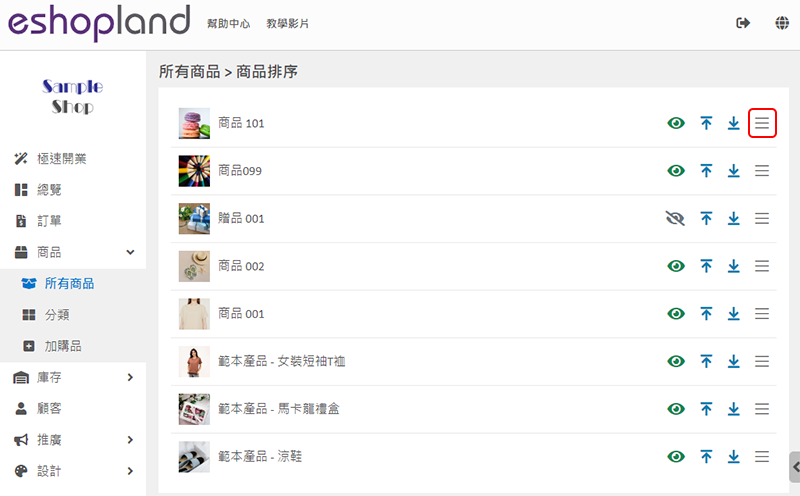
3. 手动调整商品排序
手动排序只会套用到现有的商品。
完成手动排序作后,新添加的商品仍会按预设的「由新到旧」方式排在最前面。
您可以利用鼠标或指尖(手机模式),以拖曳(drag & drop)方式,移动商品的排序列位置。
每次只可移动一件商品。

按一下置顶  或置底
或置底 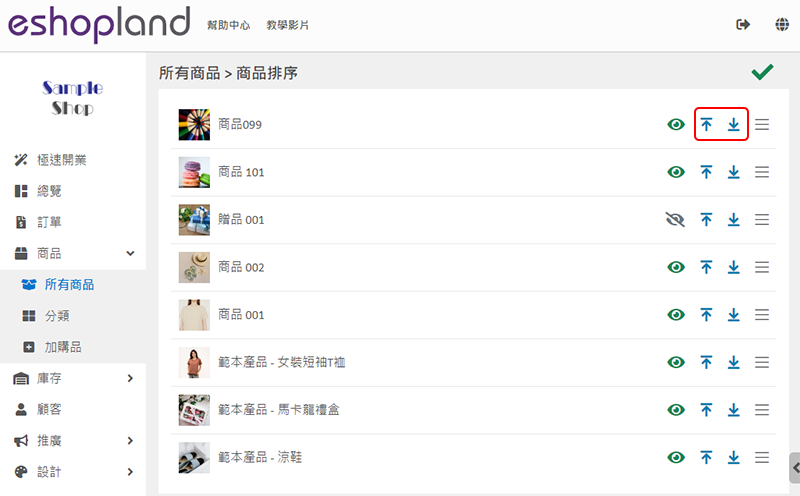 功能键,可手动调整指定商品的排序。
功能键,可手动调整指定商品的排序。

保存  变更,商品排序在实时更新到网店
变更,商品排序在实时更新到网店
4. 批量更新商品排序
利用批量更新功能,可一次更新大量商品的排列次序。
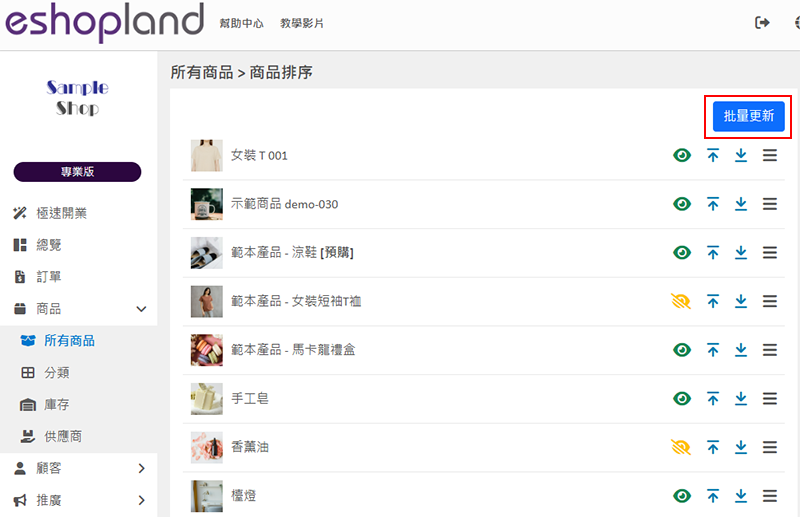
「下载商品排序」
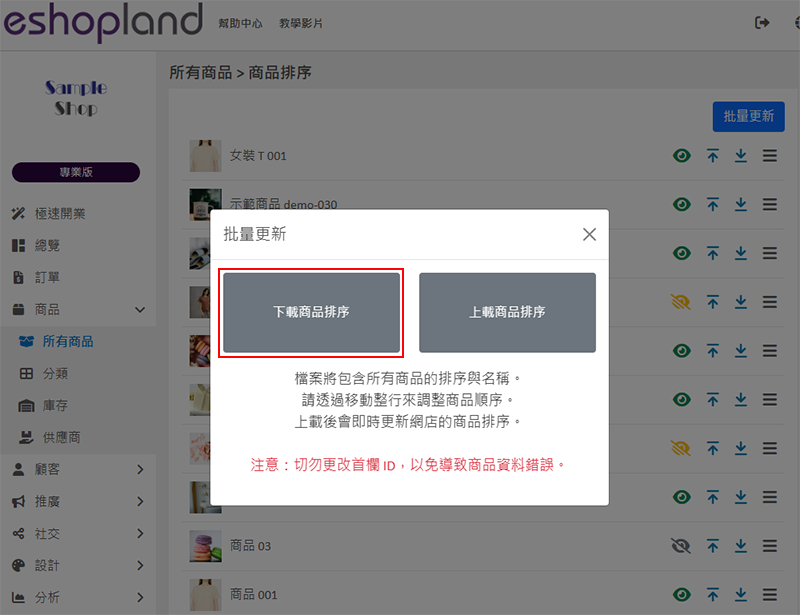
下载一个商品清单 CSV 文件,将包含所有商品的排序与名称。
请透过移动整行来调整商品顺序。
注意:切勿更改首栏ID,以免导致商品数据错误。
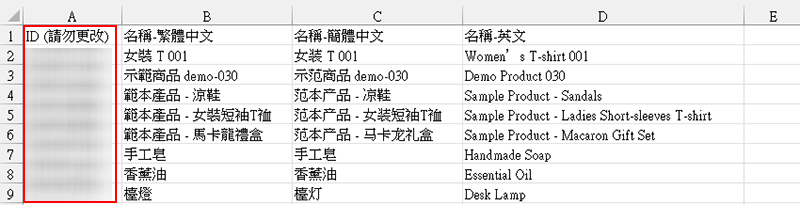
「上载商品排序」
成功上载后,会实时更新网店的商品排序。
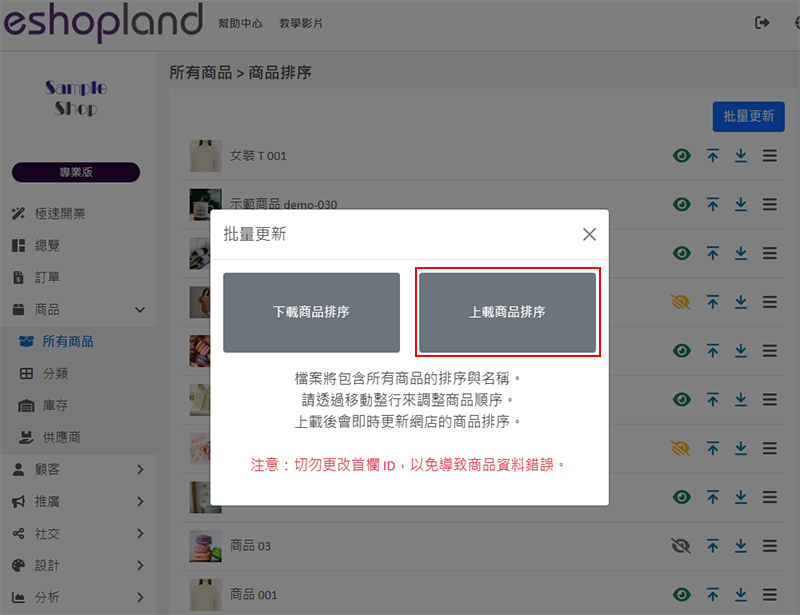
延伸阅读
追踪工具 – Google Analytics
在 eshopland 平台加入 Google Analytics (分析),让您更准确地追踪网店的访客流量、分析访客的客层、会话和其他客户行为等。1. 登入 Google Analytics (分析... [阅读更多]
在商品描述加入影片
eshopland 网店平台系统已添加在商品描述内容中,加入影片连结的功能,让您更有效提升商品的推广效果。1. 进入商品内容分页登入账户并进入主控台,点击商品 >所有商品,选择商品,进入商品內容分页。... [阅读更多]
会籍升级及续会设定
eshopland 网店平台的「专业」计划用户,可以自订会员的升级及续会条件,以配合营运需要,同时能有效鼓励会员顾客持续消费。会员分级制度功能只适用于「专业」计划用户,详情可了解我们的定价方案。等级 ... [阅读更多]
连接 Facebook 专页设定
eshopland 网店平台已加入社交媒体(包括 Facebook 及 Instagram)自动接单功能,商家在使用 Facebook 及 Instagram 「贴文自动接单」及「直播自动接单」功能前... [阅读更多]














